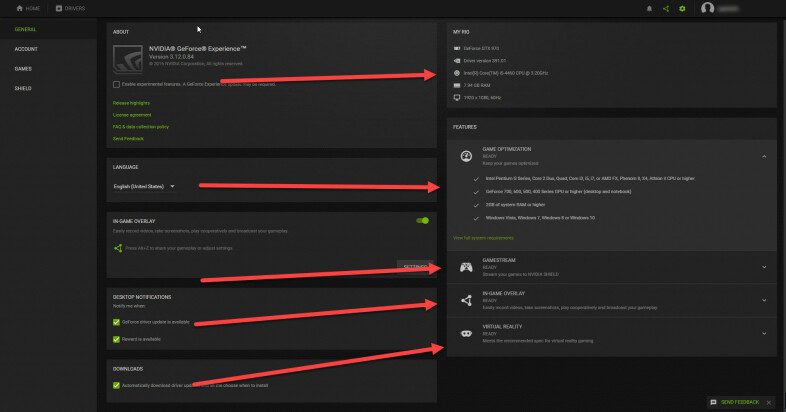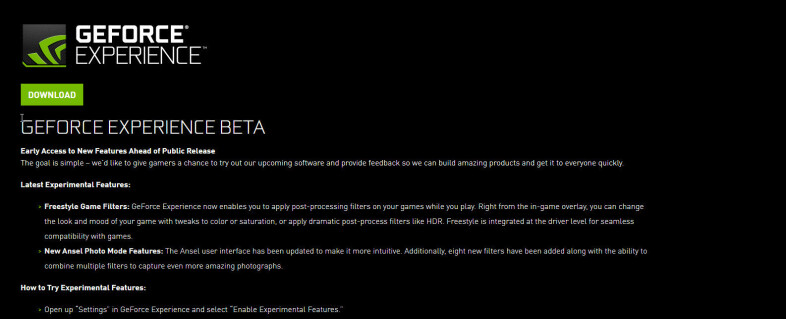탁월한 PC 게임을 위한 8가지 Nvidia GeForce 경험 팁
게시 됨: 2022-01-29PC 게이머라면 최신 폴리곤 기반 게임을 플레이할 수 있는 강력한 그래픽 처리 장치를 제조하는 회사로 알려진 Nvidia에 대해 잘 알고 있을 것입니다.
실제로 Jon Peddie Research에서 수집한 데이터에 따르면 Nvidia는 2017년 GPU 시장의 17.5%를 점유했으며 14.4%에 달하는 GPU 전용 라이벌인 AMD를 밀어냈습니다. 요컨대, PC 게이머와 불행히도 목마른 크립토마이너의 손에는 많은 Nvidia GPU가 있습니다.
게임 장비에 Nvidia의 게이머 중심 Geforce GTX 그래픽 카드 중 하나 이상이 설치되어 있는 경우 스스로 작업을 수행하고 Nvidia GeForce Experience 데스크탑 소프트웨어를 다운로드해야 합니다. Nvidia GeForce Experience는 원활한 게임 플레이를 위한 요구 사항은 아니지만 앱에는 PC 게임 경험을 향상하도록 설계된 유용한 도구가 있습니다.
재미있는 사실: 저는 약 2년 동안 게임용 데스크탑에 Nvidia GeForce Experience를 설치했으며 (슬프게도) 이 기사를 작성할 때까지 제품의 깊이를 탐구하지 않았습니다. 나는 완전히 소프트웨어에 잠을 잤습니다. 그래서 내 발견이 왕국을 구하고, 적들을 무찌르고, 다음 주에 적들을 날려 버리고 그 특별한 순간을 다른 사람들과 공유하는 데 도움이 되기를 바랍니다.
PC 게임의 장점을 더 많이 탐색하고 싶다면 최고의 게임용 키보드, 게임용 마우스, 게임용 헤드셋 및 게임용 모니터에 대한 선택을 확인하십시오. 그들은 당신을 올바르게 대할 것입니다.
지금은 Nvidia GeForce Experience에 대해 알아보겠습니다.
1. 'Game Ready' 드라이버 받기
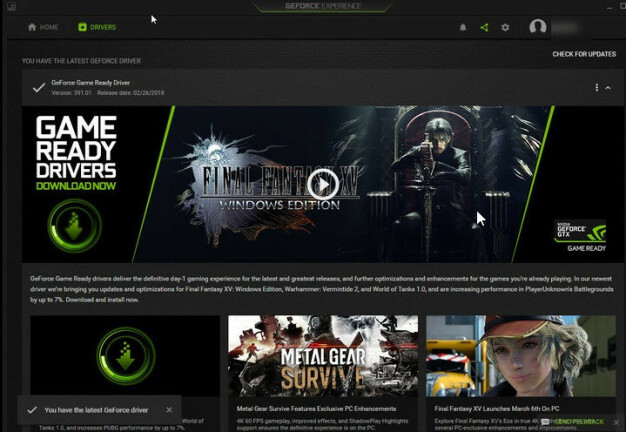
PC 게이머의 경우 새 게임을 구입하고, 부팅하고, 충돌이나 일반적으로 하위 수준의 성능을 처리하는 것보다 더 실망스러운 시나리오는 거의 없습니다. 다행스럽게도 Nvidia는 Game Ready 드라이버를 준비하기 위해 세간의 이목을 끄는 타이틀을 출시하기 전에 개발자와 파트너 관계를 맺고 있습니다. Nvidia에 따르면 이러한 드라이버는 "성능을 높이고 버그를 수정하며 게임 경험을 개선합니다."
GeForce Experience는 Game Ready 드라이버를 사용할 수 있을 때 자동으로 알려줍니다. 업데이트 확인을 클릭한 다음 드라이버를 설치하여 다운로드할 수 있습니다. 더욱이 이러한 Game Ready 드라이버는 종종 게임 출시 전에 사용할 수 있으므로 드라이버 관련 문제 없이 좋아하는 가상 세계로 바로 이동할 수 있습니다. 예를 들어 Final Fantasy XV Game Ready 드라이버는 게임이 출시되기 일주일 이상 전에 출시되었습니다.
2. 게임 설정 최적화
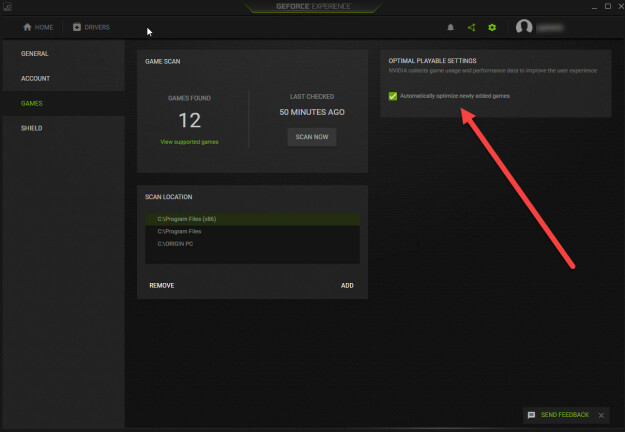
Nvidia GPU가 탑재된 고급 게임 장비를 구입할 수 있을 만큼 철저한 게이머라면 게임 최적화에도 관심을 기울이는 사람입니다. GeForce Experience는 Nvidia의 클라우드 데이터 센터의 강력한 기능을 활용하여 플레이하려는 게임에 대한 장비의 주요 시스템 설정을 찾습니다.
이를 통해 GeForce Experience는 수천 개의 PC 하드웨어 구성을 테스트하여 그래픽과 시스템 성능의 최적 균형을 찾습니다. Kingdom Come: Deliverance, Diablo III, Project Cars, Resident Evil 7: Biohazard, Stardew Valley 및 Team Fortress 2를 포함하여 500개 이상의 게임이 지원됩니다.
최적화 아이콘을 클릭하여 최적화 프로세스를 시작하거나 게임 섹션으로 이동하여 새로 추가된 게임 자동 최적화를 선택할 수 있습니다.
3. ShadowPlay 살펴보기
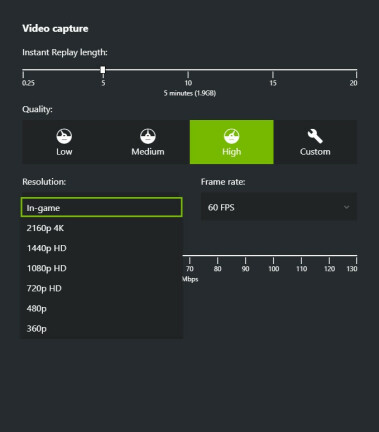
ShadowPlay는 많은 비디오 기반 작업을 수행할 수 있는 Nvidia 기술입니다. ShadowPlay를 사용하면 플레이 세션을 방송하고, 게임 플레이 비디오와 스크린샷을 공유하고, DVR 스타일의 Instant Replay 모드를 즐길 수 있습니다.
또한 비교적 새로운 기능인 ShadowPlay 하이라이트는 인상적인 연속 처치 또는 어려운 보스를 쓰러뜨리는 것과 같은 게임 내 최고의 순간을 인식하고 자동으로 비디오 장면을 캡처하여 액션에 집중할 수 있도록 합니다. ShadowPlay 하이라이트는 Metal Gear Survive, PUBG 및 기타 인기 타이틀과 호환됩니다. 정말 멋지네요.
ShadowPlay의 비디오 방송 옵션을 사용자 지정하려면 Alt+Z를 누르고 설정으로 들어갑니다. 여기에서 선택한 소셜 미디어 플랫폼(Twitch, YouTube 또는 Facebook)을 연결하고 비디오 프레임 속도(초당 30프레임 또는 초당 60프레임), 비트 전송률(10Mbps ~ 130Mbps) 및 해상도( 360p에서 4K로).
4. Ansel로 게임 내 사진 찍기

베타 기능인 Ansel은 게임 개발자와 협력하여 구축한 Nvidia의 게임 내 캡처 도구 이름입니다. 이를 통해 기존 스크린샷을 캡처하고, 보기를 회전하여 드라마틱한 무료 캠 사진을 찍고, 가상 현실 사용에 적합한 360도 파노라마 이미지를 캡처할 수 있습니다.

Ansel의 고해상도 옵션을 선택하면 "초해상도"로 스크린샷을 캡처할 수 있습니다. 크기가 수만 픽셀인 이 사진에는 앤티 앨리어싱이 거의 없기 때문에 이미지 세부 사항이 놀라울 정도로 상세합니다.
Nvidia Ansel은 GeForce GTX 그래픽 카드(680M 모델 이상), 4GB RAM 및 Windows 7, 8 또는 10 운영 체제가 게임용 데스크탑 또는 게임용 노트북에 설치된 게이머만 사용할 수 있습니다. 이 기술은 소수의 게임으로 제한되어 있지만 시간이 지나면 크게 확장될 것입니다.
5. 시각적 자유형을 깨다

Nvidia Freestyle은 게임을 플레이하면서 Instagram과 유사한 필터를 게임에 적용할 수 있는 베타 기능입니다. 비디오의 색상이나 채도를 조정하거나 매우 섹시한 HDR 필터를 적용할 수도 있습니다.
Freestyle은 깊은 호환성을 위해 드라이버 수준에서 지원되는 게임에 통합됩니다. Nvidia의 호환 가능한 Freestyle 게임 목록을 확인하여 라이브러리에서 이 새로운 기술에 대해 지원되는 타이틀을 확인하십시오. 여기에는 Cuphead, Smite 및 Warframe 등이 포함됩니다.
6. GameStream으로 거실에서 놀기

Nvidia는 강력한 GPU로 유명하지만 다른 게임 관련 하드웨어에도 손을 댔습니다. 예를 들어 Nvidia Shield TV는 4K, HDR 강화 비디오를 대형 스크린 TV로 스트리밍하는 미디어 플레이어입니다. 하지만 PC 게임을 하는 데 사용할 수 있다는 사실을 알고 계셨습니까?
게임용 PC에 Nvidia GeForce Experience 소프트웨어가 설치되어 있으면 좋아하는 타이틀을 TV로 스트리밍할 수 있습니다. PC에서 앱을 열고 Shield TV를 등록하고 두 장치가 동일한 네트워크에 있는지 확인하기만 하면 됩니다.